条码标签软件制作二维码如何添加背景图
2022-08-29
6286 人阅读
在我们的日常生活中,二维码随处可见,而且二维码的样式越来越漂亮,那种最原始的二维码太单调,没有特色和辨识度,所以被很多用户舍弃。很多用户在制作二维码的时候不只是美化二维码本身,还会设计一个背景图,将二维码放置其中,使得二维码与背景图融为一体,很有特色。下面我们就介绍在条码标签软件中如何制作这样的二维码。
首先打开条码标签软件,点击【新建】,设置标签的宽度和高度,这里需要注意,标签的尺寸应该和打印机里标签纸的尺寸保持一致。
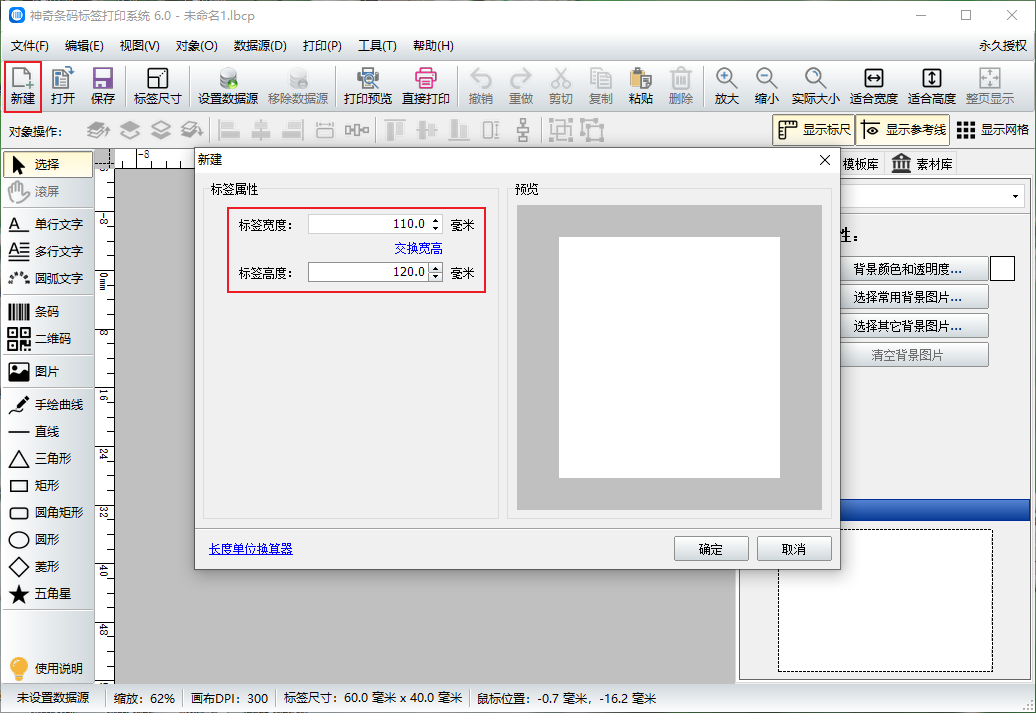
点击【选择其它背景图片】,在电脑里选择一张背景图。
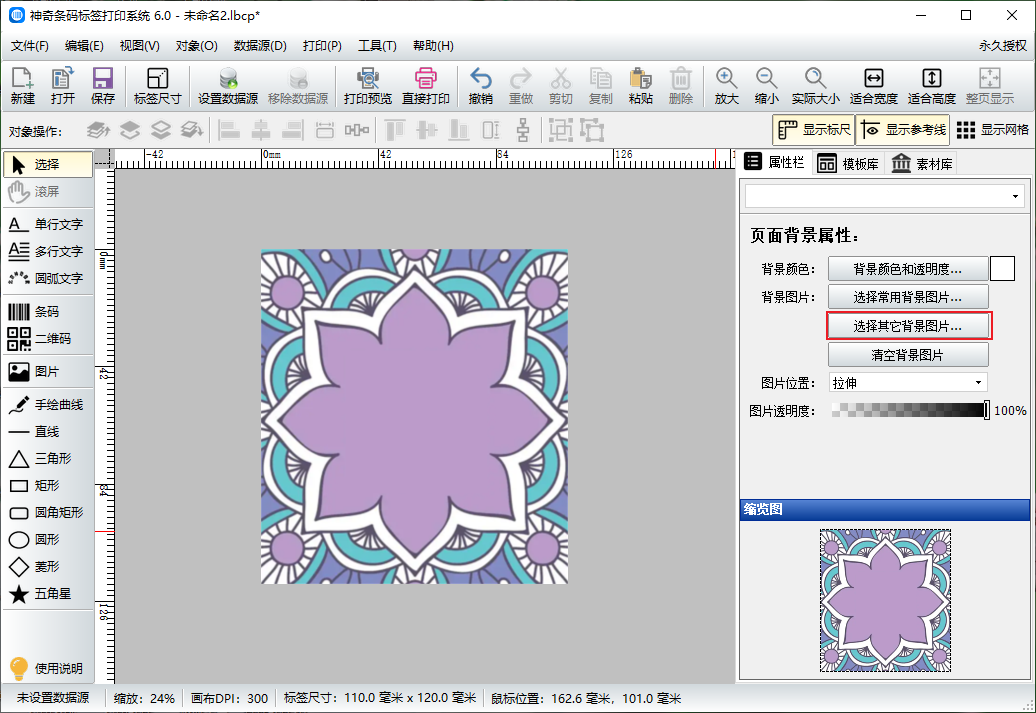
在软件左侧点击【二维码】按钮,在背景图上放二维码的地方拖拽出一个二维码,在弹出的界面中选择二维码的类型并输入二维码数据,这些数据就是扫描二维码后显示的信息。

二维码生成后,还需要调整一下颜色,以便和背景图更加融合。勾选美化二维码,再点击【美化设置】。
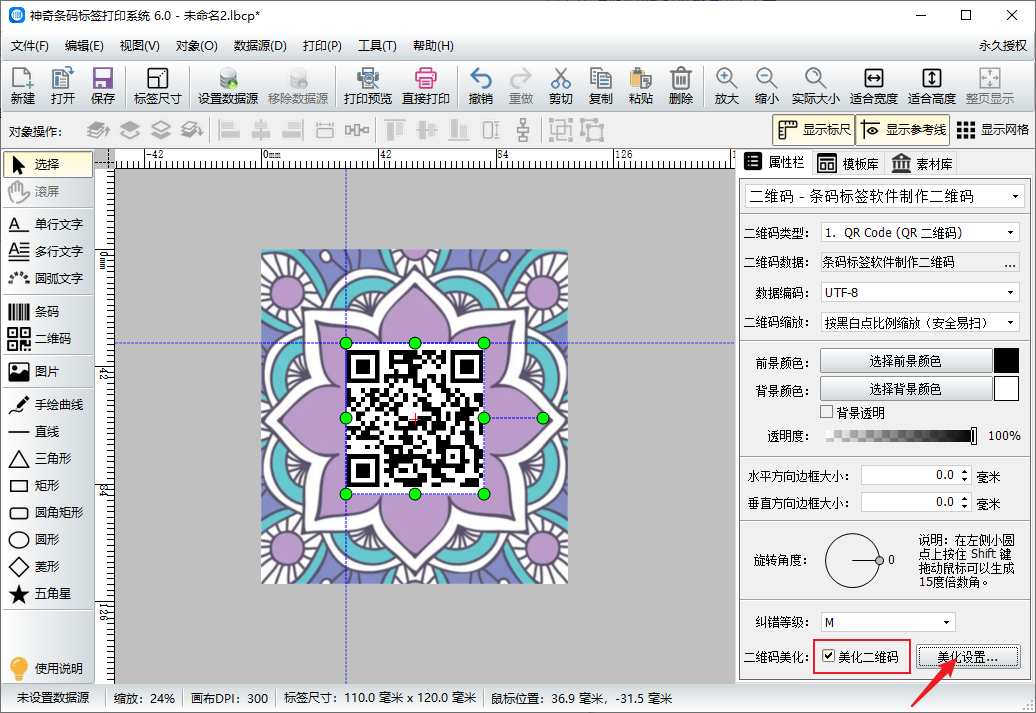
选择二维码颜色,设置二维码的颜色和内外眼的颜色。同时要勾选“背景透明”。
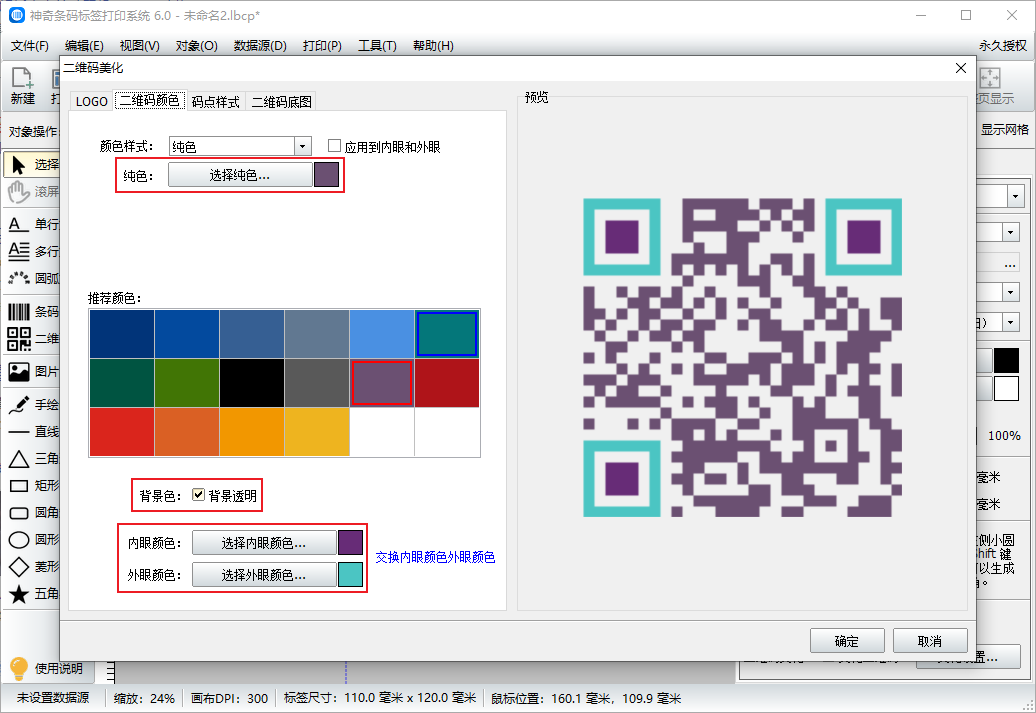
点击【码点样式】,可以根据背景图的风格选择合适的码点样式和内眼、外眼样式。
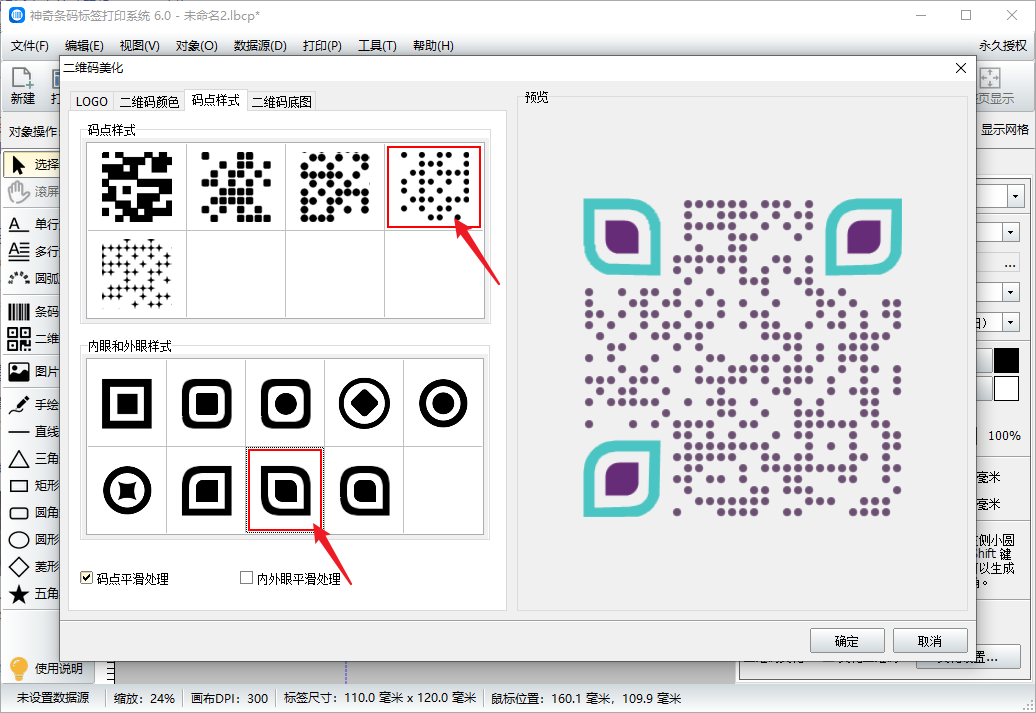
二维码制作完成后,可以将其导出成图片或者PDF。
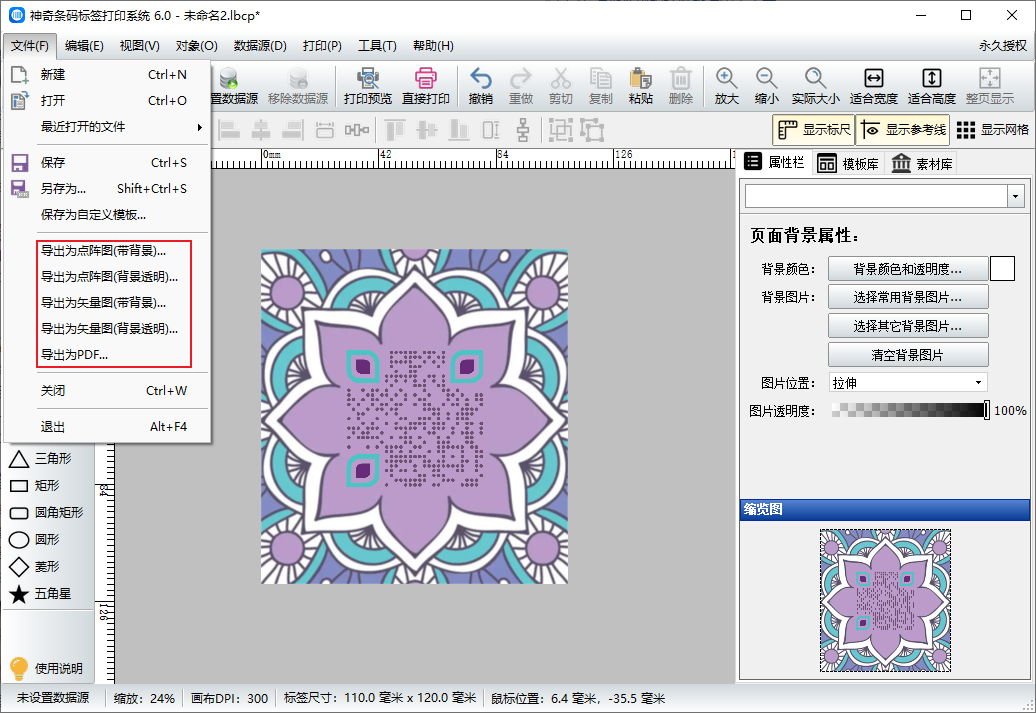
以上就是在背景图片上添加二维码的方法,如果需要批量生成二维码,可以通过添加数据库的方式完成。
上一篇
下一篇
